Nội dung
Giới thiệu
Trong thời đại kỹ thuật số hiện đại, việc đảm bảo an toàn cho website của bạn là vô cùng quan trọng. Một trong những cách hiệu quả nhất để đạt được điều này là thông qua việc sử dụng chứng chỉ SSL trả phí. Bài viết này sẽ hướng dẫn bạn cách cài đặt chứng chỉ SSL trả phí cho website của bạn trên Virtualmin.
Chuẩn bị
Trước tiên, bạn cần mua một chứng chỉ SSL từ một nhà cung cấp chứng chỉ SSL đáng tin cậy. Có nhiều lựa chọn để lựa chọn từ, bạn có thể mua chứng chỉ SSL ở AZDIGI sau đó xác thực để được cấp phát chứng chỉ SSL và cài lên Virtualmin nhé.
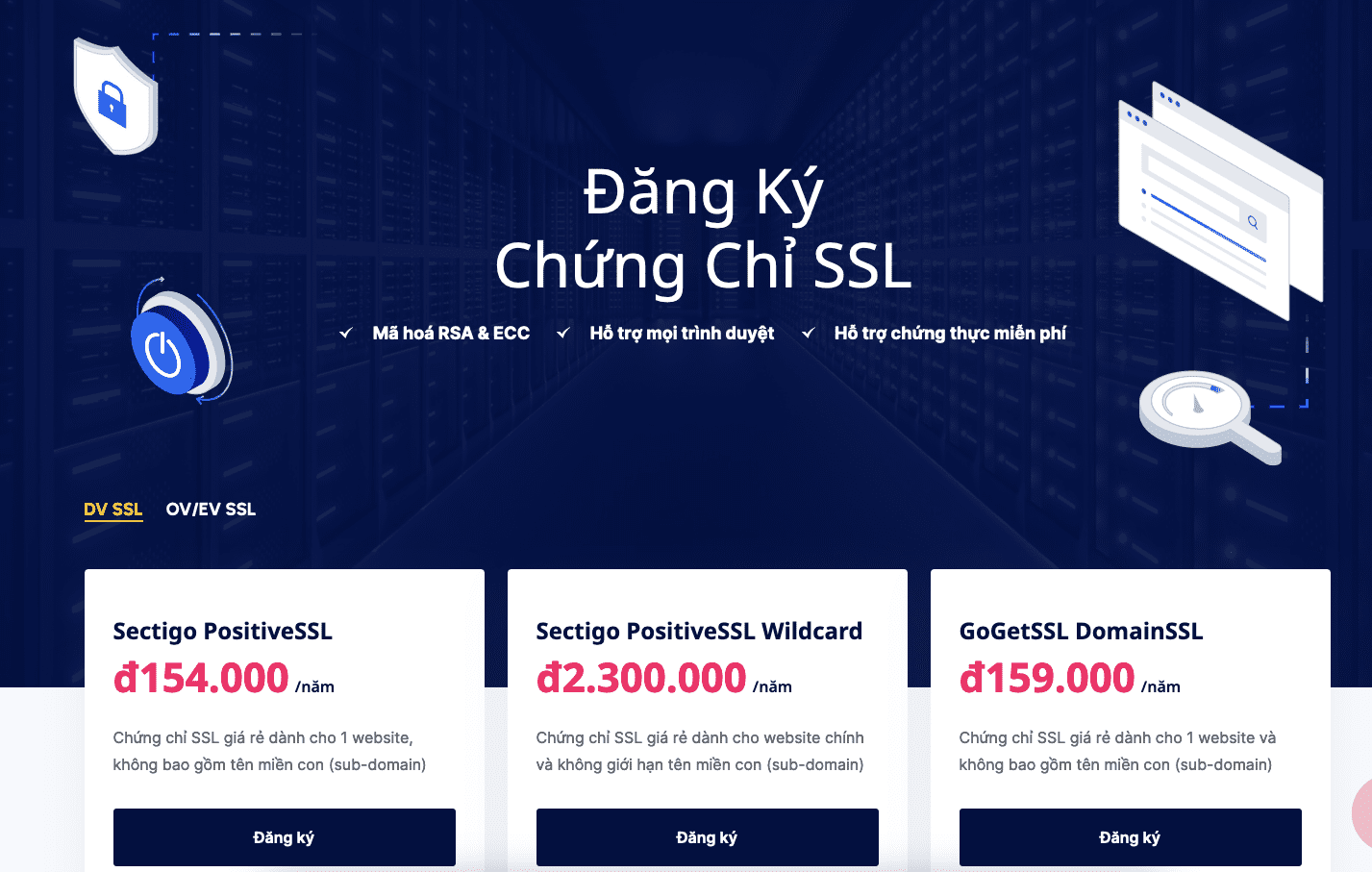
Cài đặt chứng chỉ SSL trên Virtualmin
Bước 1: Đăng nhập vào Virtualmin
Đầu tiên, đăng nhập vào giao diện quản trị của Virtualmin. Sau đó, chọn “Virtualmin” từ menu hoặc nhập địa chỉ IP của máy chủ theo dạng sau vào trình duyệt: https://your-server-ip:10000
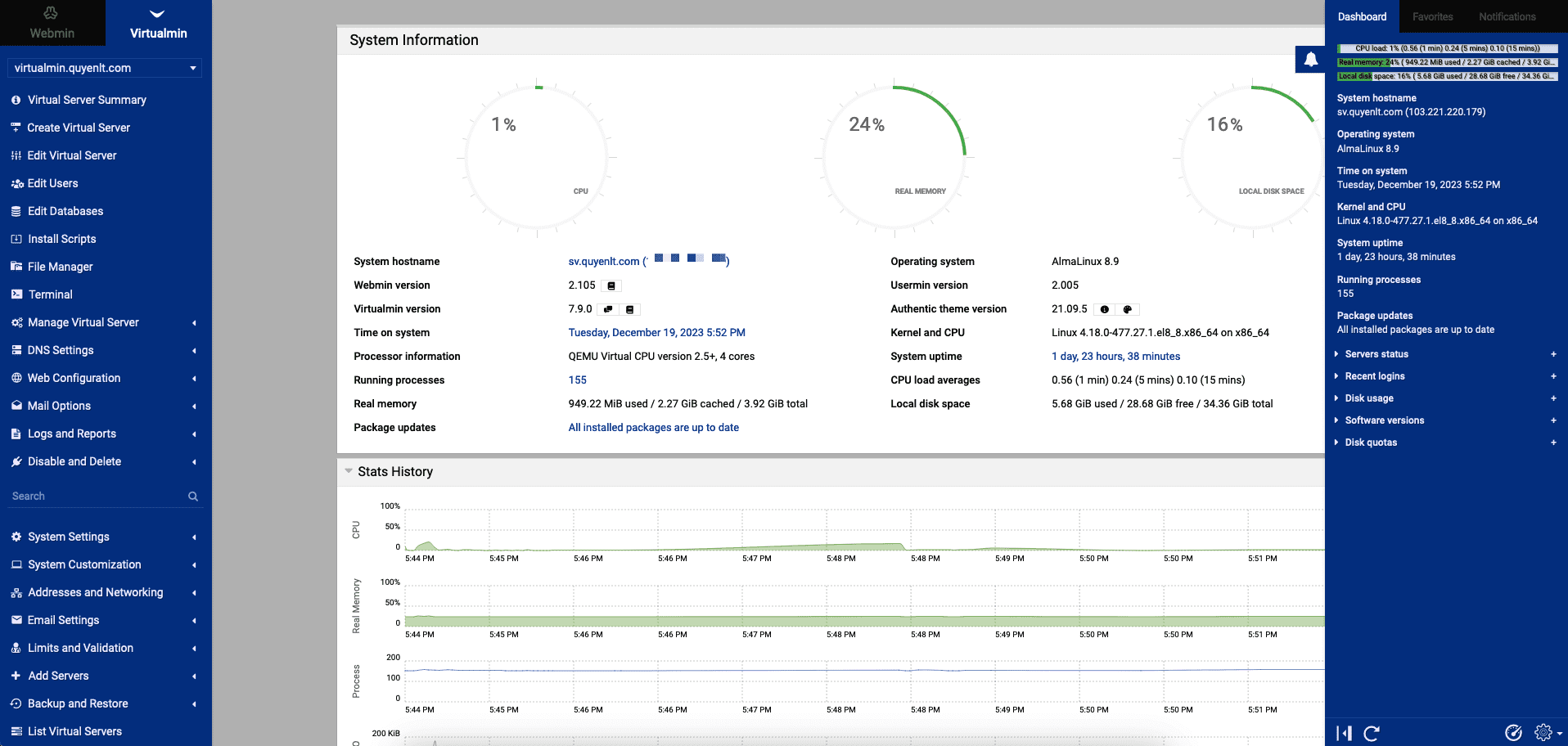
Bước 2: Chọn Virtual Server
Tìm và chọn virtual server mà bạn muốn cài đặt SSL lên website . Trong trang quản lý virtual server, bạn sẽ thấy nhiều tùy chọn, điều này phụ thuộc vào cấu hình cụ thể của bạn.
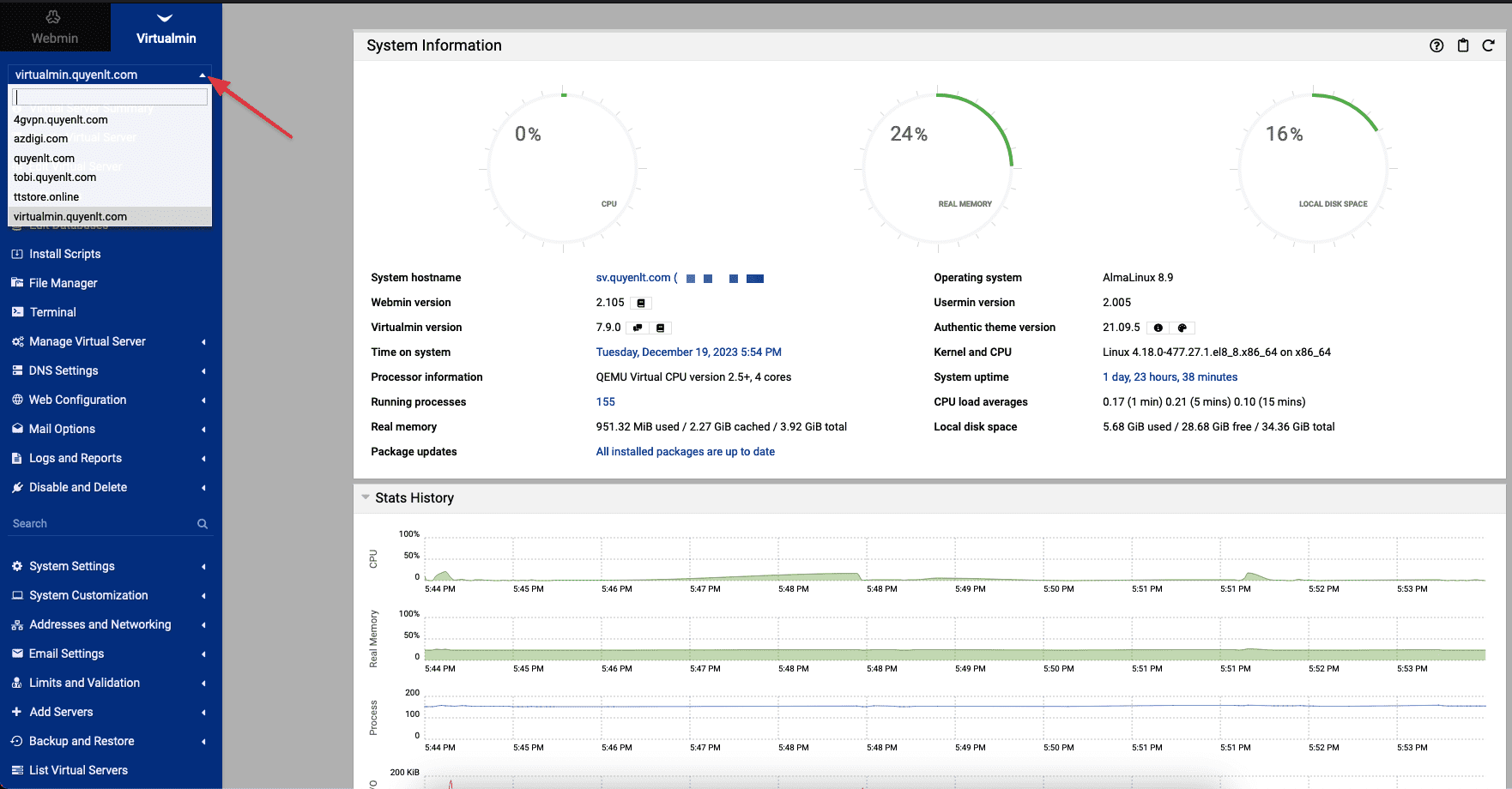
Bước 3: Chọn “Setup SSL Certificate”
Ở menu bên trái, hãy tìm “Manage Virtual Server” và chọn “Setup SSL Certificate“. Đây là nơi bạn có thể cài SSL lên website
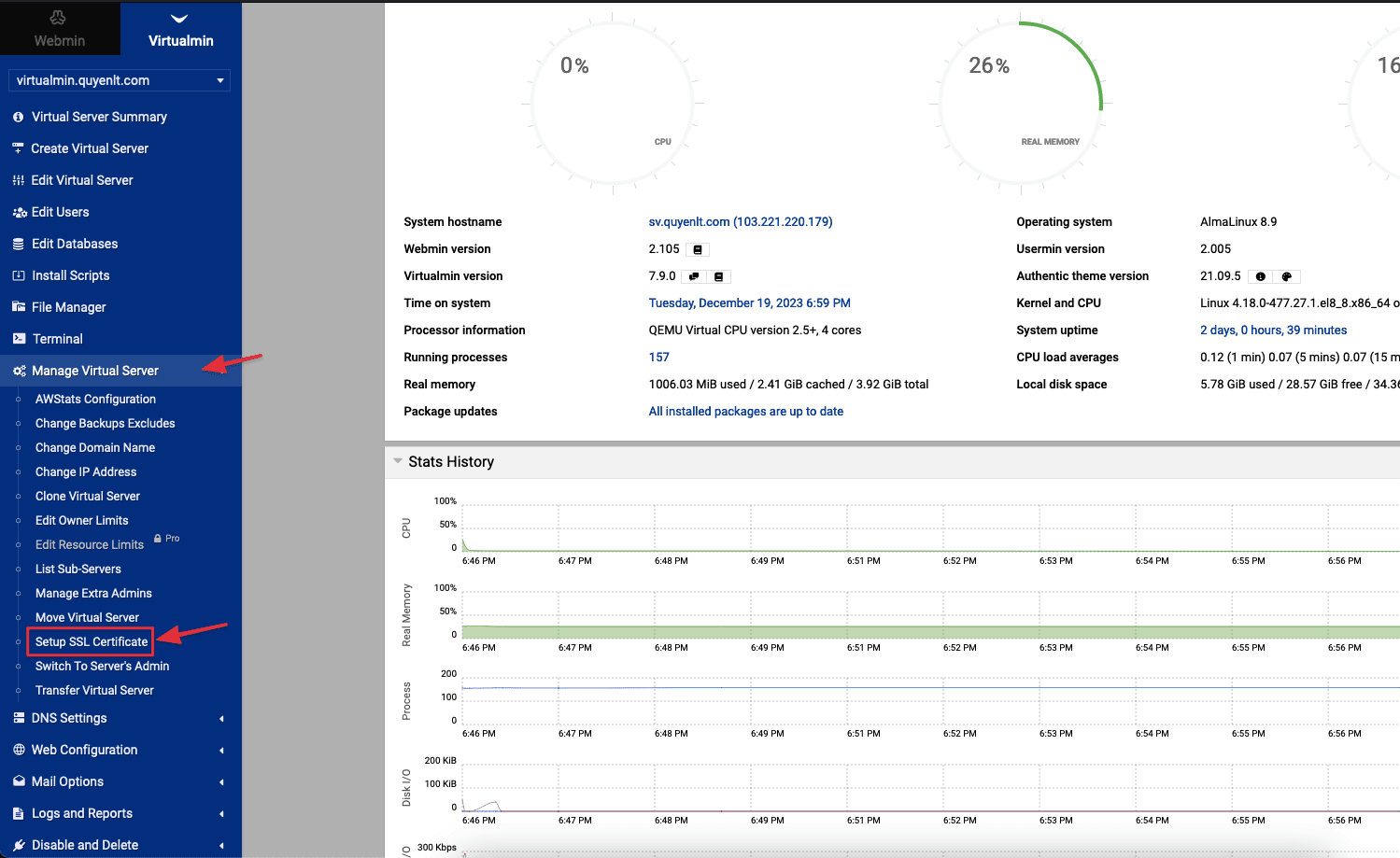
Bước 4 : Cài chứng chỉ
Ở đây bạn chọn vào “Update Certificate and Key” để gắn file Certificate và file Key lên nhé và nhấn “Install Now” để lưu nhé.
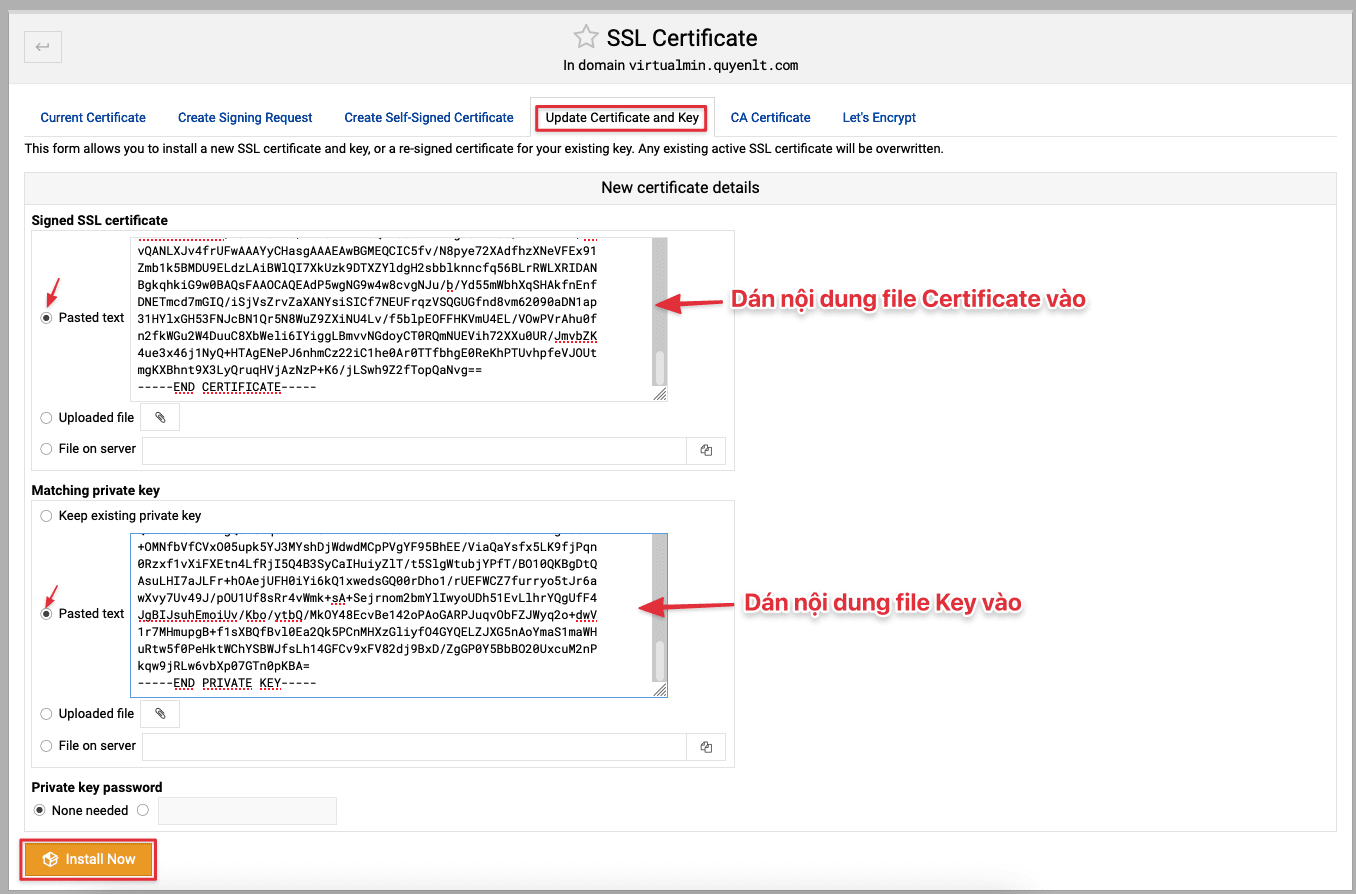
Khi quá trình hoàn tất, bạn sẽ nhận được một thông báo về việc cài đặt SSL thành công, tuy nhiên vẫn chưa hoàn tất, tiếp theo bạn bấm vào “Return to SSL certificate management“
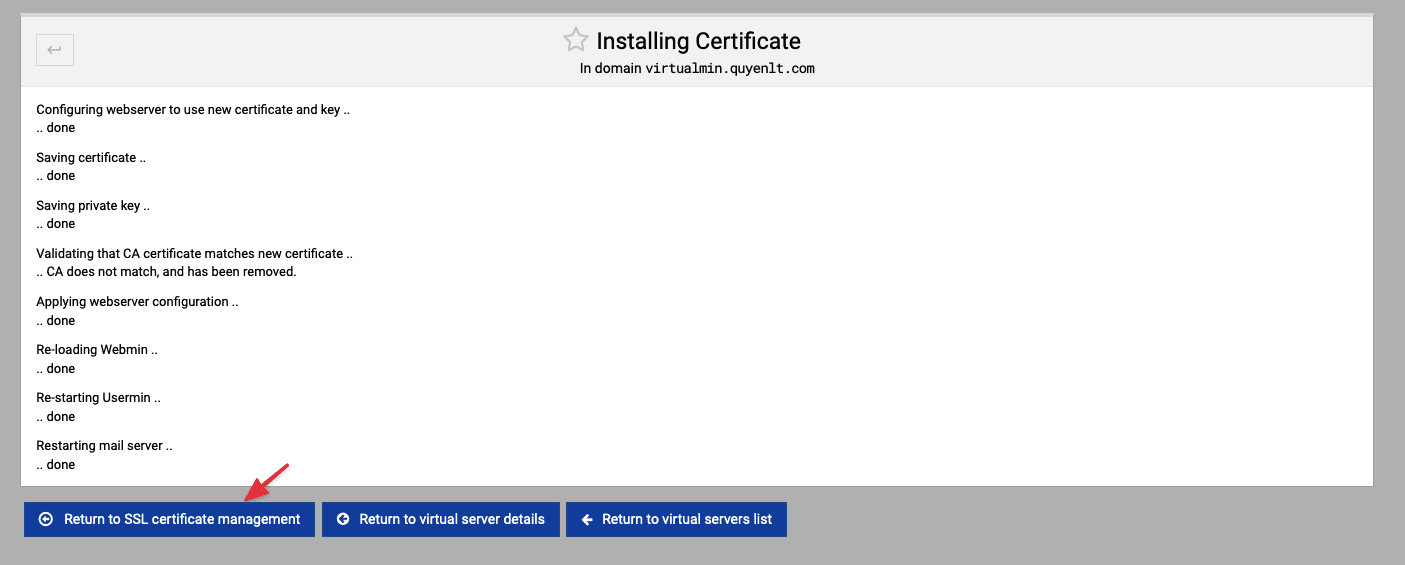
Ở đây bạn chọn vào “CA certificate file” để gắn file CA Bundle lên nhé và nhấn “Save Certificate” để lưu nhé.
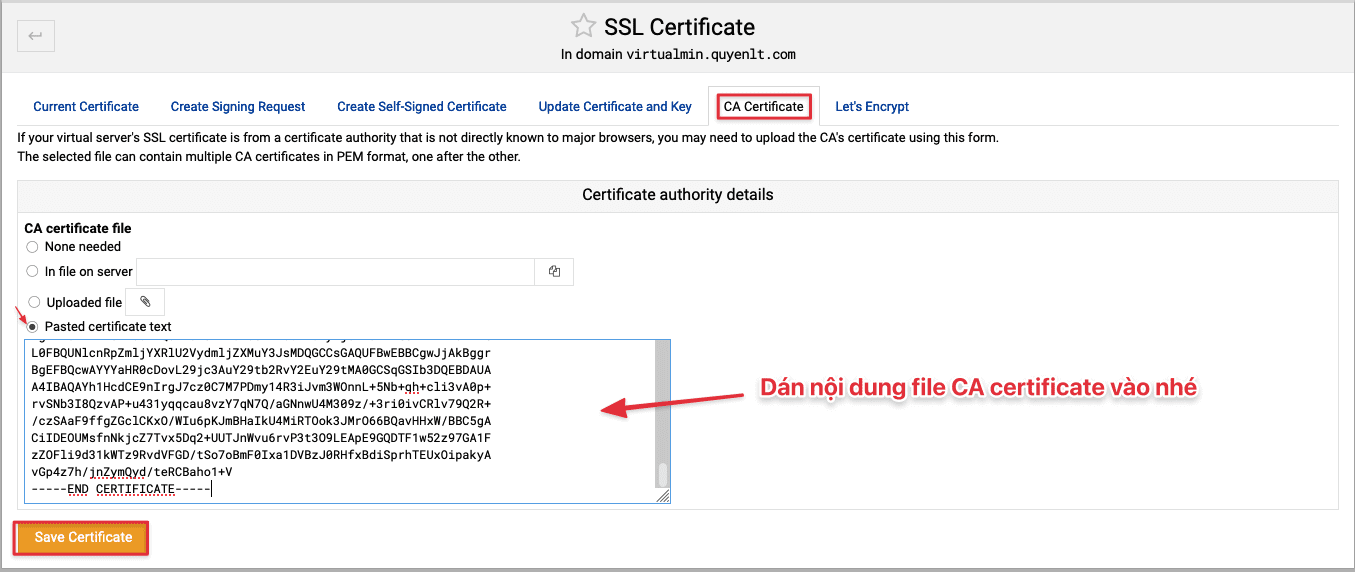
Tới đây bạn đã hoàn tất việc cài chứng chỉ SSL lên website rồi nhé .
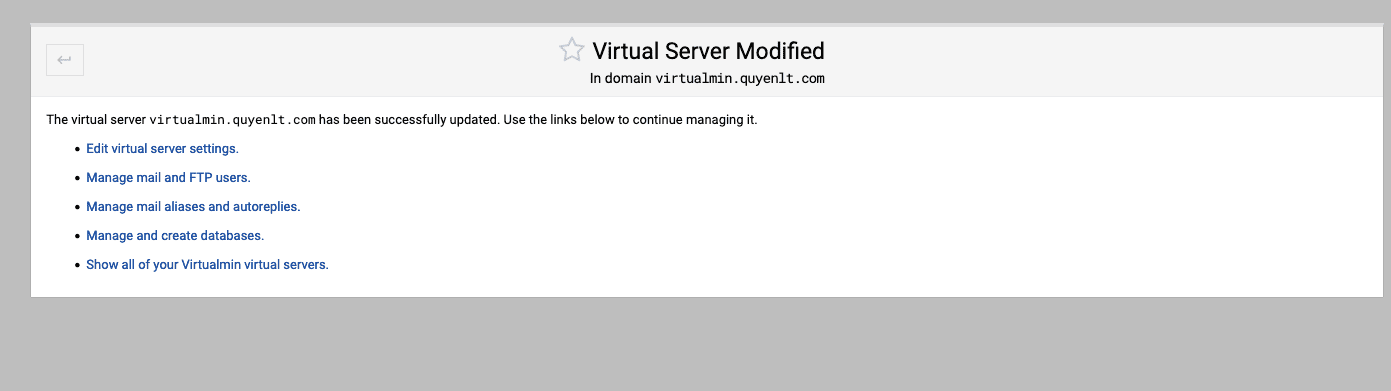
Bước 5 : Kiểm tra chứng chỉ SSL
Sau khi cài đặt, bạn nên kiểm tra xem chứng chỉ SSL của bạn có hoạt động đúng không. Bạn có thể làm điều này bằng cách truy cập website của bạn qua giao thức HTTPS và xem xét thông tin chứng chỉ trong trình duyệt của bạn. Nếu tất cả thông tin đều chính xác và không có lỗi nào, thì chứng chỉ SSL của bạn đã được cài đặt thành công.
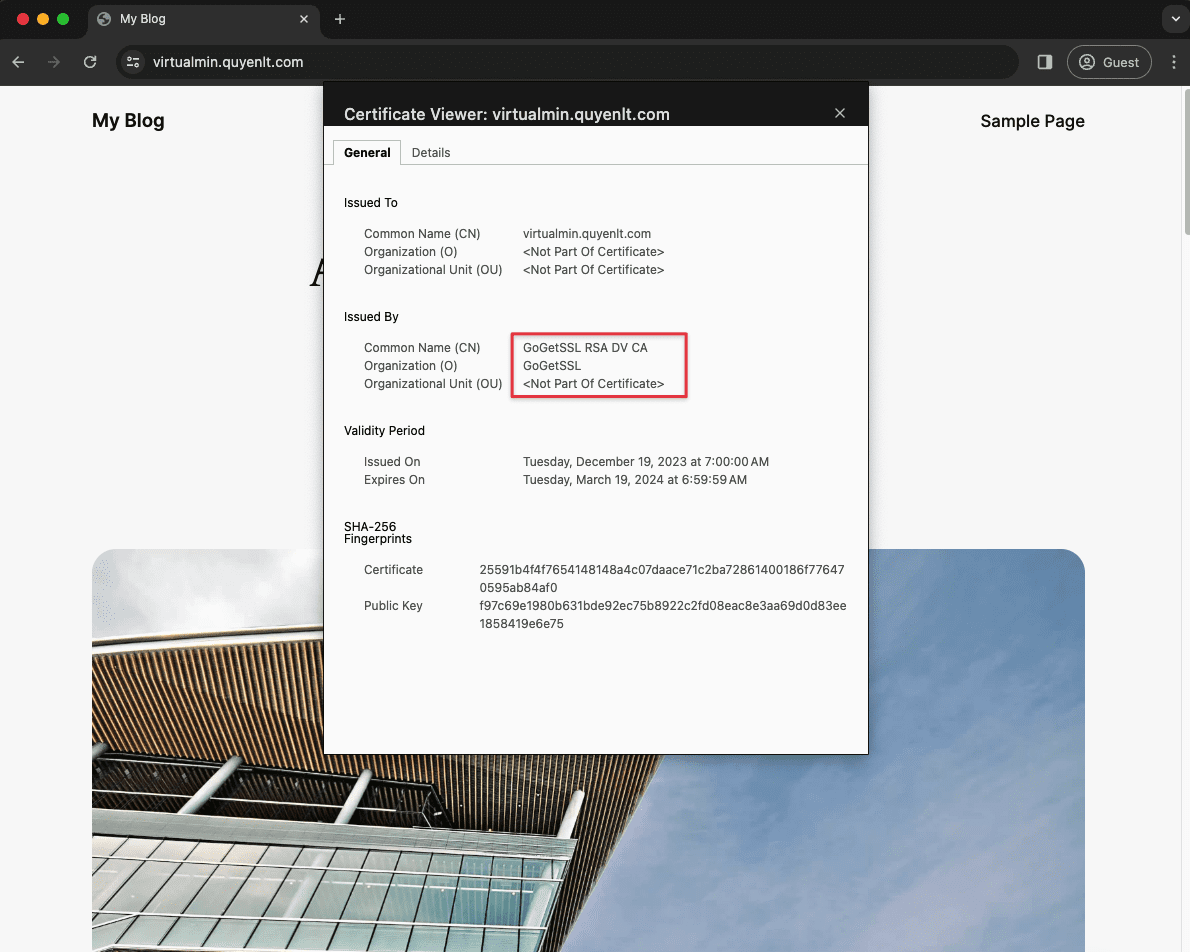
Kết luận
Việc cài đặt chứng chỉ SSL trả phí cho website của bạn trên Virtualmin không phải là một quá trình khó khăn, nhưng nó đòi hỏi một chút kiến thức kỹ thuật. Bằng cách tuân theo các bước hướng dẫn trong bài viết này, bạn sẽ có thể bảo vệ website của mình một cách hiệu quả và an toàn. Nhớ kiểm tra chứng chỉ của bạn sau khi cài đặt để đảm bảo rằng mọi thứ đều hoạt động như mong đợi.

